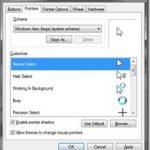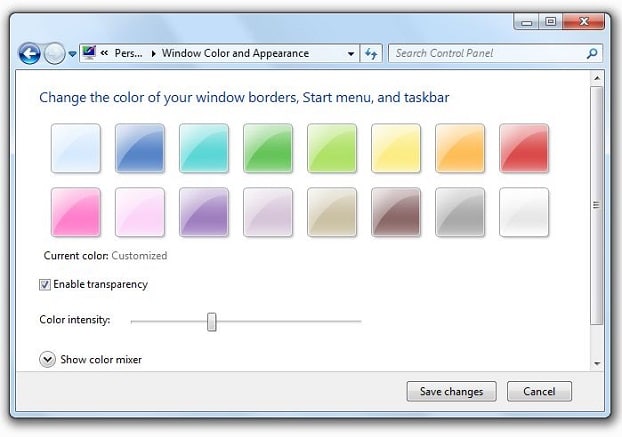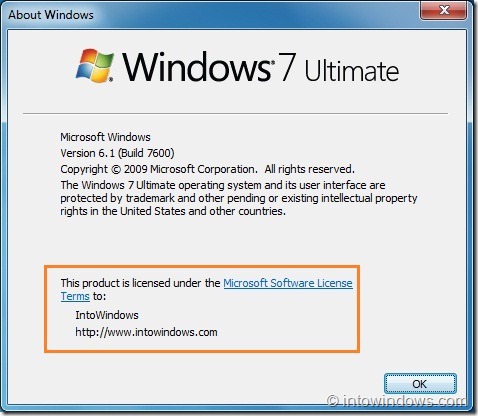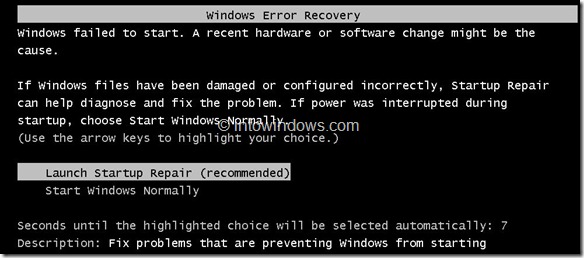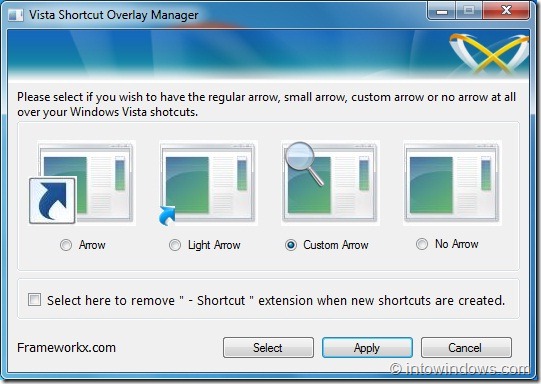Nous avons déjà écrit des guides pour inclure les pilotes dans l’ISO d’installation de Windows 7, créer une installation sans assistance de Windows 7 et installer le Service Pack sur le DVD ou l’ISO de Windows 7. Aujourd’hui, dans ce guide, nous allons vous montrer comment inclure de nouveaux gadgets, thèmes, fonds d’écran, écrans de connexion, économiseurs d’écran, etc. dans l’ISO amorçable.
Comme toujours, nous utiliserons le logiciel populaire RT Seven Lite (gratuit) pour y arriver. Si vous n’êtes pas familier avec RT Seven Lite, il s’agit d’un logiciel avancé permettant de personnaliser et de modifier la configuration de pré-installation de Windows.
Choses dont tu as besoin:
# Votre DVD Windows ou ISO d’origine
# Thèmes, gadgets, fonds d’écran et économiseurs d’écran
# 90 minutes de temps libre
Procédure:
Étape 1: Avant de commencer, assurez-vous de disposer de suffisamment d’espace libre sur votre lecteur Windows 7, car RT Seven Lite utilise le dossier temporaire de Windows. Nous recommandons un espace libre d’au moins 5 Go.
Les utilisateurs disposant d’un DVD Windows 7 doivent copier tous les fichiers du DVD vers un nouveau dossier sur leur bureau ou tout autre emplacement. Et les utilisateurs qui ont un fichier ISO doivent extraire le fichier ISO à l’aide de 7-Zip ou d’un autre logiciel dans un nouveau dossier.
Étape 2: Téléchargez RT Seven Lite à partir de cette page (nous avons utilisé 1.7 RC) et installez-le sur votre PC Windows 7. Bien que RT Seven Lite puisse également être installé sur Vista et Windows Server 2008, vous devez installer le Kit d’installation automatisée Windows (WAIK) de Microsoft pour utilisez-le. Nous vous suggérons donc de l’installer uniquement sur un PC Windows 7.
Étape 3: Une fois installé, exécutez le logiciel pour faire apparaître la fenêtre RT Seven Lite. Ici, cliquez sur le fichier Naviguer puis cliquez sur Sélectionnez le chemin du système d’exploitation pour passer au nouveau dossier contenant les fichiers d’installation de Windows 7.
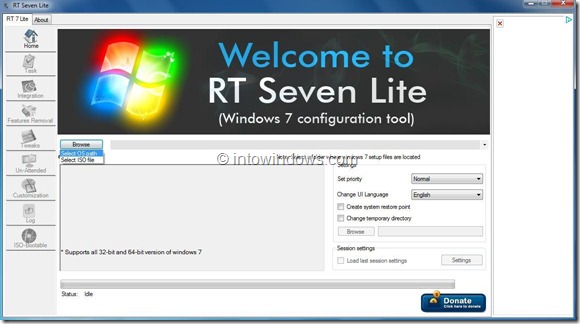
Étape 4: Il vous sera demandé de sélectionner l’édition du système d’exploitation Windows 7. Sélectionnez votre édition et cliquez sur le bouton OK pour continuer. RT Seven Lite commencera à télécharger l’image et à la monter dans les prochaines minutes. Pendant le processus, le logiciel peut ne plus répondre pendant un certain temps, mais ne le fermez pas.
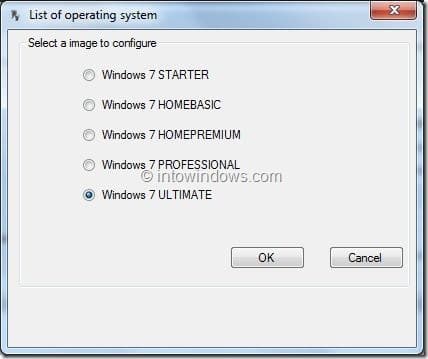
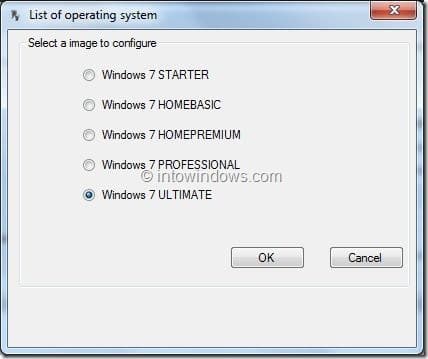
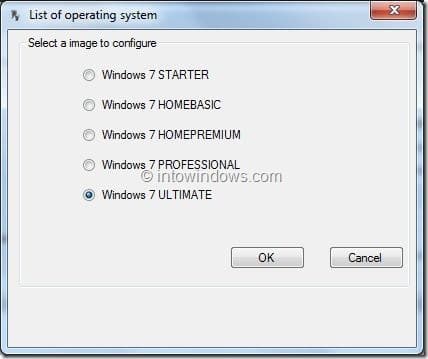
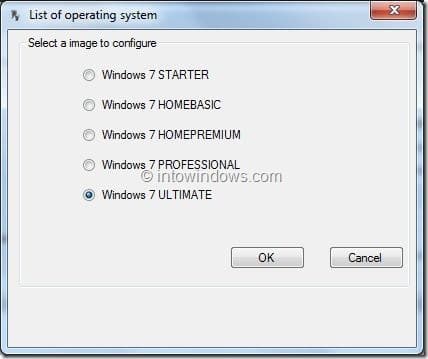
Étape 5: Lorsque le téléchargement est terminé, le message d’état «Téléchargement terminé» s’affiche. Clique le Tâche sur le côté gauche de la fenêtre pour afficher l’intégration, les composants, les modifications, les options sans assistance, la personnalisation et les ISO amorçables. Pour sélectionner Personnalisation est ISO amorçable options.
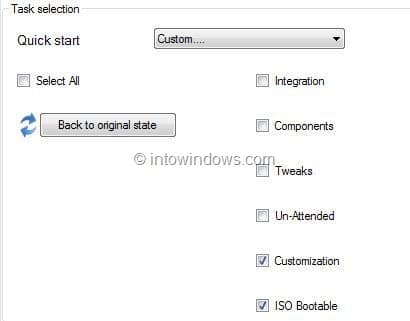
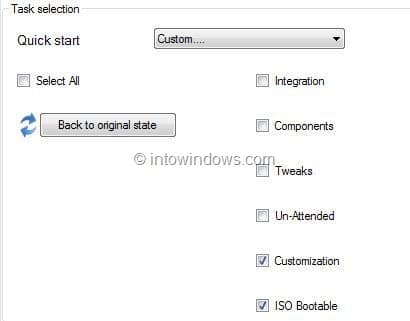
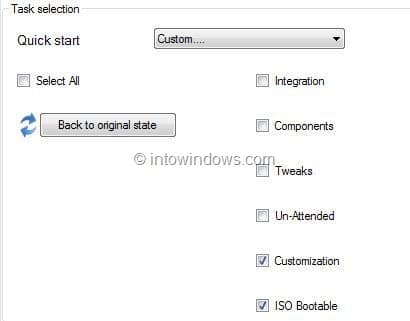
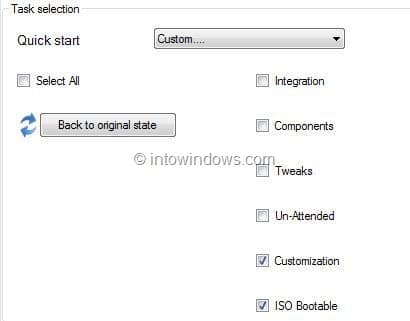
Étape 6: Clique le Personnalisation dans le volet gauche pour afficher les onglets Économiseur d’écran, Thèmes, Fond d’écran, Écran de connexion, Gadgets, Documents et Échantillon de musique sur le côté droit.
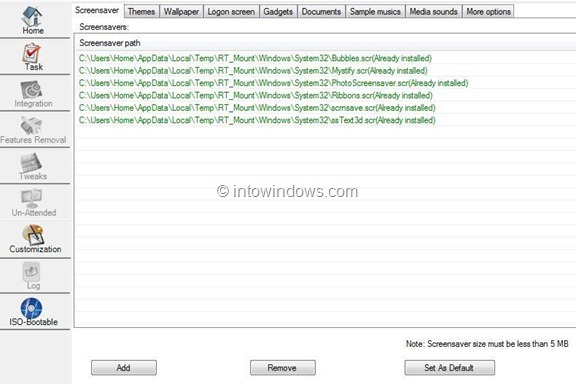
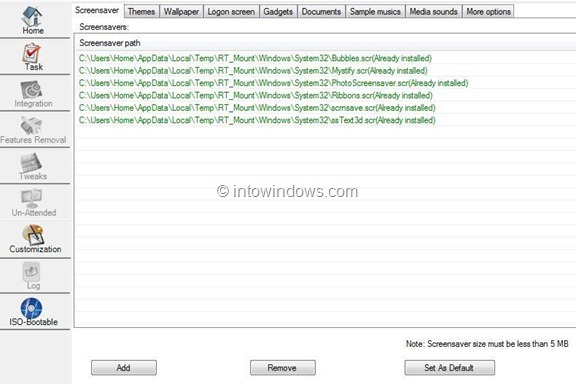
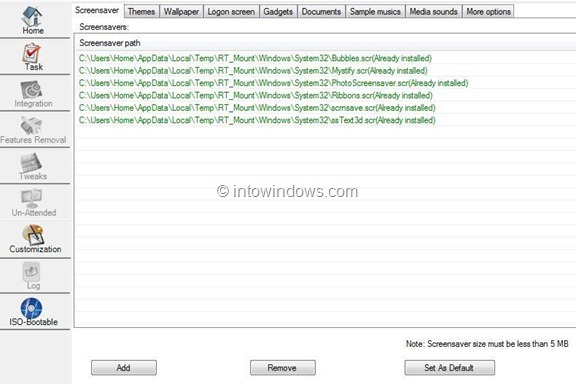
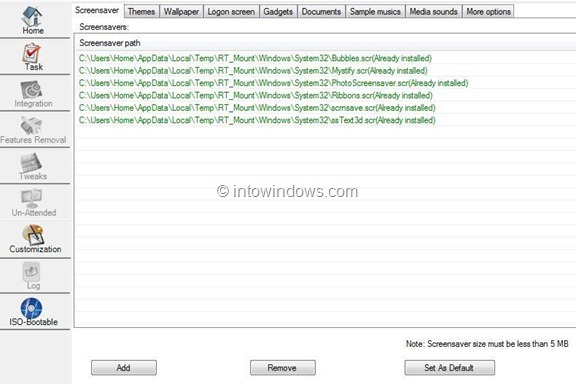
Tout d’abord, cliquez sur le fichier Économiseur d’écran cliquez sur l’onglet insérer pour rechercher les fichiers d’économiseur d’écran que vous souhaitez inclure dans la configuration. Le fichier doit avoir l’extension .scr.
Accédez aux onglets Thèmes, Fond d’écran, Écran de connexion et Gadgets un à la fois et utilisez le bouton Ajouter pour inclure le fond d’écran, le nouvel écran de connexion et les gadgets.
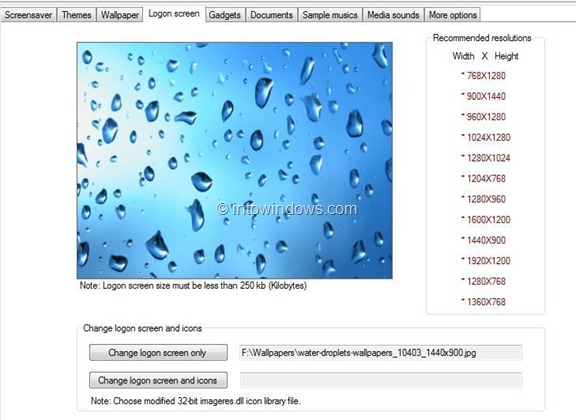
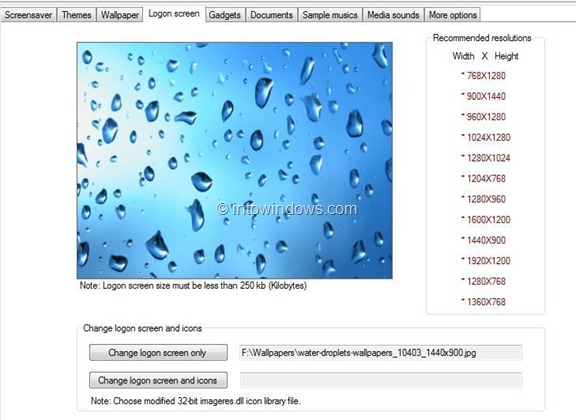
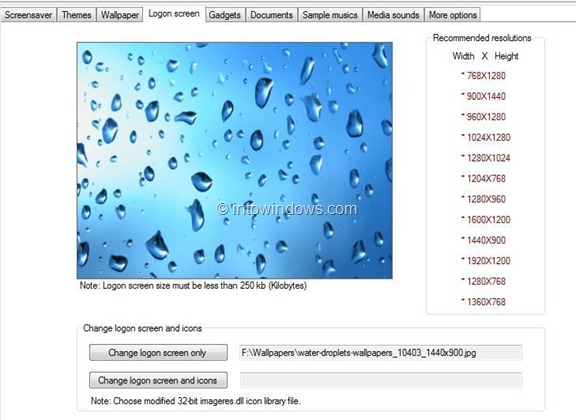
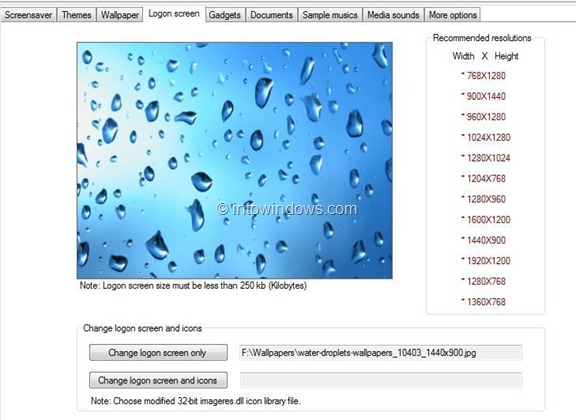
REMARQUE: vous pouvez également supprimer des fonds d’écran, des gadgets et des arrière-plans prédéfinis. Sélectionnez simplement l’élément, puis cliquez sur le bouton Supprimer.
Une fois terminé, cliquez sur Postuler bouton.
Étape 7: Cliquez sur le bouton Appliquer pour ouvrir automatiquement le fichier Journal languette. Ici, sélectionnez Reconstruire toutes les images et cliquez S’engager pour commencer à créer, incluez vos thèmes, arrière-plans et autres éléments choisis.




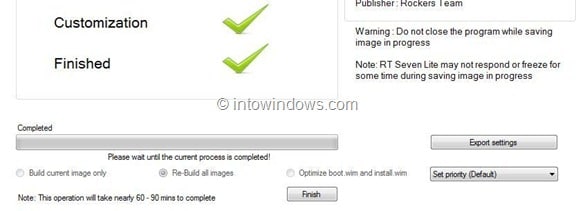
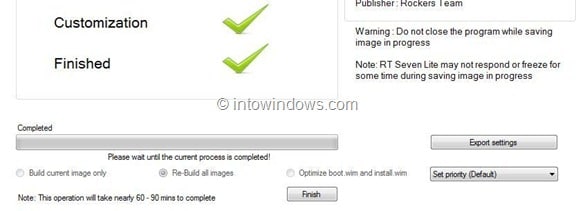
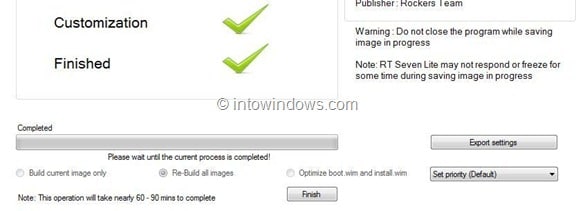
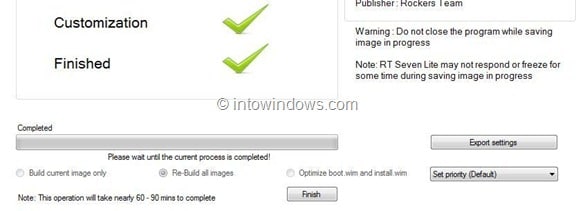
Une fois que RT Seven Lite a terminé son activité, il affichera le fichier terminé Message. Puisque nous sommes ici pour créer un ISO amorçable, cliquez sur l’onglet ISO amorçable. Ici, sélectionnez Modes tels que Créer une image et enfin cliquez Créer ISO puis sélectionnez un emplacement pour enregistrer le fichier ISO pour commencer à créer votre ISO Windows 7 amorçable personnalisé.
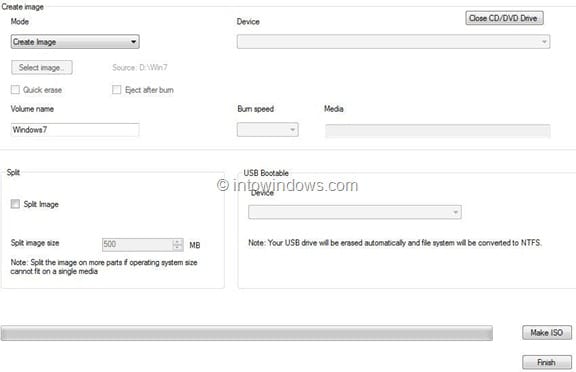
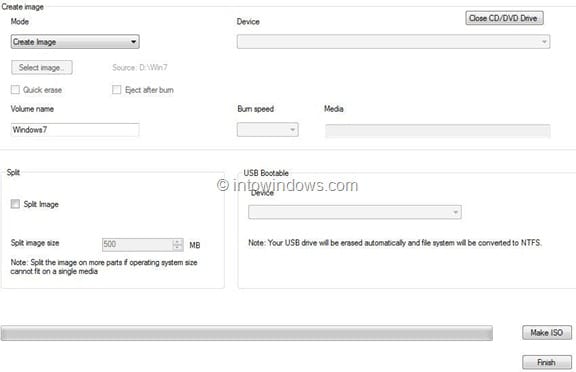
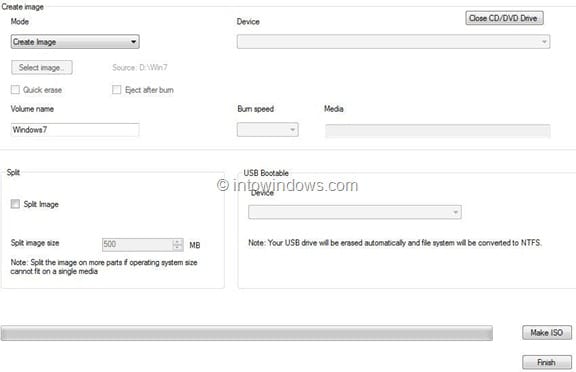
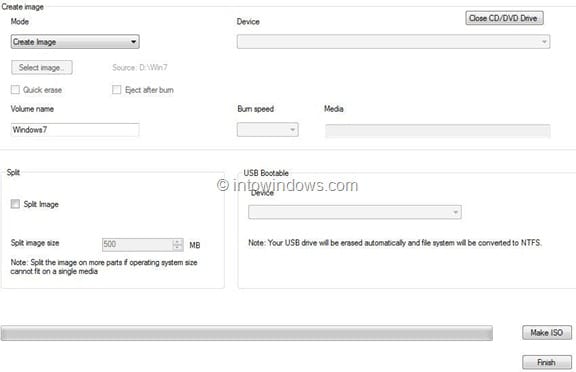
Attendez que le message soit terminé avec succès et enfin cliquez sur OK, puis terminez pour fermer RT Seven Lite. Votre nouvel ISO Windows 7 est maintenant prêt avec vos économiseurs d’écran, fonds d’écran, thèmes et gadgets préférés. Bonne chance!